De ID-code invoeren om een ontvangen faxdocument af te drukken
Om de uitvoer van ontvangen faxen te voorkomen wanneer het apparaat onbeheerd is, kunt u het apparaat configureren om de ontvangen faxen op te slaan in het geheugen zonder ze af te drukken, en het afdrukken ervan alleen toe te staan aan specifieke gebruikers.
U kunt opgeven van welke afzender u de ontvangen documenten wilt opslaan en de periode waarin ontvangen documenten moeten worden opgeslagen in het geheugen.
Ontvangen documenten altijd opslaan in het geheugen (Ontvangst met Geheugenbeveiling)
Het apparaat slaat de ontvangen documenten op in het geheugen, ongeacht de dag van de week of het tijdstip. Voer de viercijferige Geheugenbeveiliging-ID in om een document af te drukken.
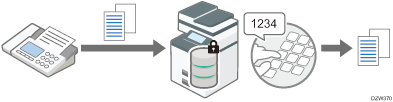
U kunt instellen dat alleen de documenten die worden ontvangen van een speciale afzender worden opgeslagen, bijvoorbeeld die van een belangrijke klant.
Wanneer het apparaat een document ontvangt met Geheugenbeveiliging, gaat het fax-indicatielampje branden en wordt het bericht "Geh.beveil. best." weergegeven in de Fax RX File-widget op het Home-scherm.
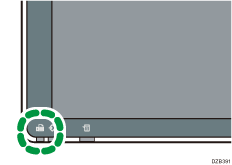
Wanneer een document ook in Persoonlijk postvak bestaat, wordt het bericht "Vertr. ontv.best." weergegeven in de widget, in plaats van "Geh.beveil. best.".
Alleen documenten opslaan die gedurende een specifieke periode worden ontvangen (Stand-by om af te drukken)
Het apparaat slaat de ontvangen documenten op in het geheugen op een bepaalde dag van de week of gedurende een specifieke periode van de dag. Voer de viercijferige Geheugenbeveiliging-ID in om het document af te drukken.
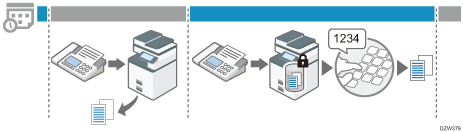
Geef de tijdsperiode op in [ID-vereiste afdruk] onder [Schakeltimer uitvoermodus].
Faxontvangst wijzigen op basis van tijdstip of dag van de week
U kunt geen documenten afdrukken buiten de periode die is opgegeven bij ID Required Print. De documenten blijven opgeslagen in het geheugen als bestanden met de status Stand-by om af te drukken.
Ontvangst met Geheugenbeveiliging instellen
Programmeer de Geheugenbeveiliging-ID in [Gedetailleerde initiële instellingen] en schakel in [Ontvangstinstellingen] Geheugenbeveiliging ontvangst in.

Indien de hoofdstroomschakelaar ongeveer één uur lang is uitgeschakeld, worden alle documenten die zijn ontvangen in de Persoonlijke box gewist. Als dit gebeurt, wordt er een stroomstoringsrapport afgedrukt, zodat u kunt zien welke documenten zijn verwijderd.
 Druk op [Instellingen] in het Home-scherm.
Druk op [Instellingen] in het Home-scherm.
 Druk op [Faxeigenschappen] op het scherm Instellingen.
Druk op [Faxeigenschappen] op het scherm Instellingen.

 Druk op [Gedetailleerde initiële instellingen]
Druk op [Gedetailleerde initiële instellingen] [Geheugenbeveiligings-ID registreren] om het scherm weer te geven voor het programmeren van de geheugenbeveiligings-ID.
[Geheugenbeveiligings-ID registreren] om het scherm weer te geven voor het programmeren van de geheugenbeveiligings-ID.
 Druk op [Registreren] en voer een ID in.
Druk op [Registreren] en voer een ID in.
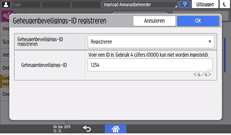
 Druk op [OK].
Druk op [OK].
 Configureer Ontvangst met Geheugenbeveiliging.
Configureer Ontvangst met Geheugenbeveiliging.
Wanneer u alleen documenten van Speciale afzenders ontvangt met Geheugenbeveiliging
Geef [Ontvangst met geheugenbeveiliging per afzender] op in [Faxeigenschappen] [Ontvangstinstellingen]
[Ontvangstinstellingen] [Speciale afzender registreren]
[Speciale afzender registreren] [Registreren/Wijzigen/Verwijderen].
[Registreren/Wijzigen/Verwijderen].
Instellen welke actie moet worden uitgevoerd bij ontvangst van faxen van verschillende afzenders
Wanneer u documenten van alle afzenders ontvangt met Geheugenbeveiliging
Druk op [Faxeigenschappen]
 [Ontvangstinstellingen]
[Ontvangstinstellingen] [Instellingen ontvangstbestand]
[Instellingen ontvangstbestand] [Actie bij ontvangen van bestand] om het scherm Instellingen ontvangstbestand weer te geven.
[Actie bij ontvangen van bestand] om het scherm Instellingen ontvangstbestand weer te geven.Selecteer [Aan] in [Geheugenbeveiliging ontvangst].
Druk op [OK].
 Druk op [Home] (
Druk op [Home] ( ) nadat u de instellingen heeft opgegeven.
) nadat u de instellingen heeft opgegeven.
Documenten ontvangen met geheugenbeveiliging afdrukken
Voer de Geheugenbeveiliging-ID in bij [Faxontvangst] [Geheugenbeveiliging afdrukken] op het faxscherm om het bestand af te drukken.
[Geheugenbeveiliging afdrukken] op het faxscherm om het bestand af te drukken.
 Druk op [Fax] op het Home-scherm.
Druk op [Fax] op het Home-scherm.
 Druk op [Faxontvangst] op het faxscherm.
Druk op [Faxontvangst] op het faxscherm.

 Druk op [Geheug.bev.afdruk.].
Druk op [Geheug.bev.afdruk.].
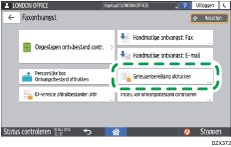
 Voer de Geheugenbeveiliging-ID in en druk op [Afdrukken].
Voer de Geheugenbeveiliging-ID in en druk op [Afdrukken].
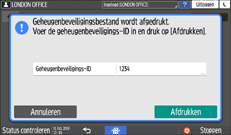
Alle documenten die zijn ontvangen met Geheugenbeveiliging worden afgedrukt. Na het afdrukken worden de documenten gewist uit het geheugen.

Als Ontvangst met geheugenbeveiliging wel beschikbaar is, maar er is onvoldoende geheugen beschikbaar, is ontvangst niet mogelijk.
U kunt Geheugenbeveiliging ontvangst ook gebruiken voor alleen documenten die afkomstig zijn van bepaalde afzenders.
Documenten die met SEP Code Ontvangst worden ontvangen, worden automatisch afgedrukt, ook als deze functie is aangezet.
Documenten afdrukken met de status Stand-by om af te drukken
Voer de afdruk-ID in bij [Faxontvangst] [ID-vereiste afdrukbestanden afdr.] op het faxscherm om het bestand af te drukken.
[ID-vereiste afdrukbestanden afdr.] op het faxscherm om het bestand af te drukken.
 Druk op [Fax] op het Home-scherm.
Druk op [Fax] op het Home-scherm.
 Druk op [Faxontvangst] op het faxscherm.
Druk op [Faxontvangst] op het faxscherm.

 Druk op [Afdrukbestanden met vereiste print-ID].
Druk op [Afdrukbestanden met vereiste print-ID].
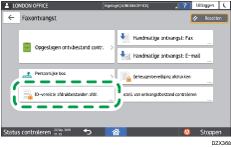
 Voer de afdruk-ID in en druk op [Afdrukken].
Voer de afdruk-ID in en druk op [Afdrukken].
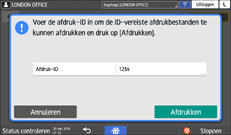
Alle documenten met de status Stand-by om af te drukken worden afgedrukt. Na het afdrukken worden de documenten gewist uit het geheugen.

Er wordt slechts één kopie afgedrukt van een document dat is ontvangen met geheugenbeveiliging, zelfs wanneer twee of meer kopieën is aangegeven in [Aantal af te drukken ontvangstbestanden].
